

电缆组装的CAD原理图绘画部分
EDA/IC设计
描述
继续创建元件库
有两个额外的原理图符号可以加入进你的库中。首先是压缩(引脚/插座)。如果组装需要,它可以嵌入进连接头。其次是电缆和连接头之间合理捆绑的电线。在大多数情况下,我们需要物料清单表,但这也有其他一些优点。首先,是压缩方面的优势。
(公/母)插针
与其他元器件不一样的是,这个元器件不需要1:1的画出它的形状。相反,这个元器件只需要简单的原理图符号。
下图1为公插针的原理图符号:
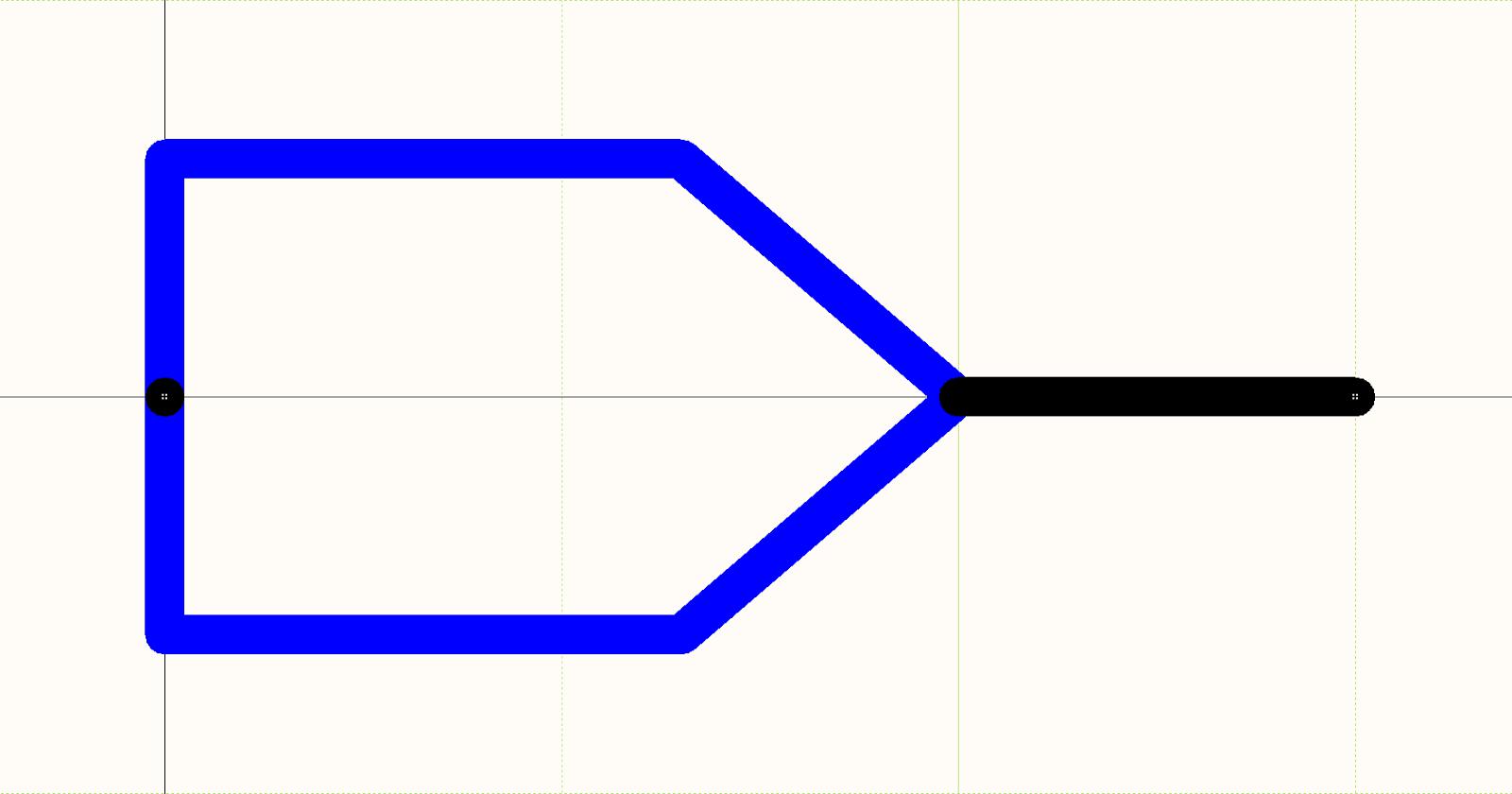
图1。公插针的原理图符号
请注意插座和引脚,在左边有一个黑点,这其实这是Altium Designer原理图引脚对象,只有将长度设置为零,才可以消除这黑点。在绘制原理图时,我们会连线到符号的引脚边缘,零长引脚会形成网表连接。
创建完插针的图形属性后,我们还要给它添加两个重要参数,分别是“Contact Plating”和“Wire Gauge” (参见 图2 ).
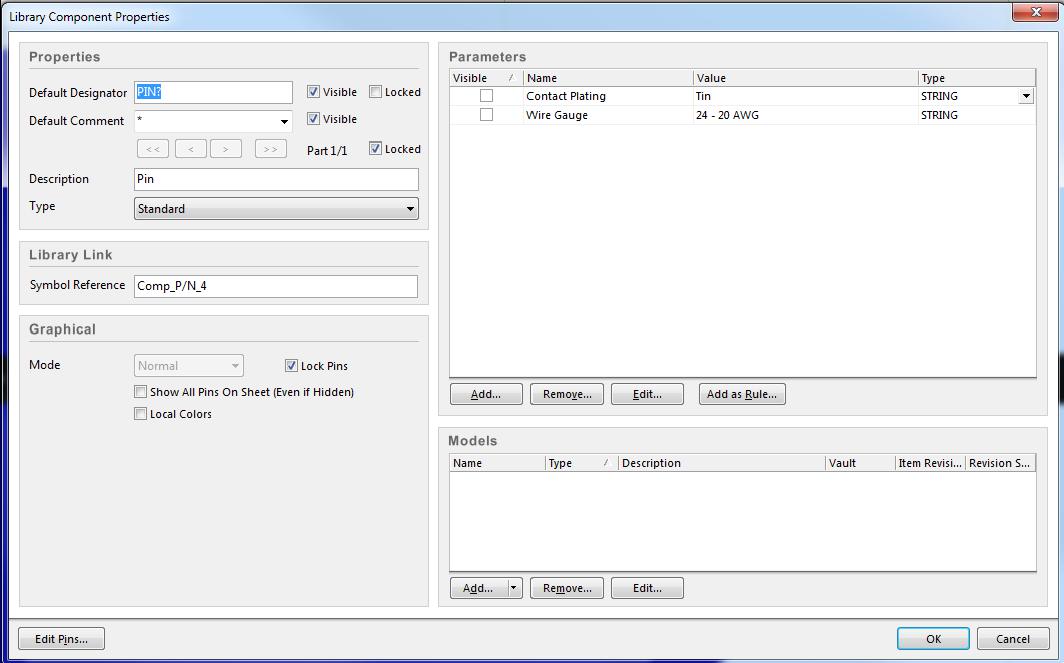
图2。元件触点电镀和推荐导线等参数属性
这些参数可以帮助我们标识出正确使用插针的建议。这样,在后期我们可以使用物料清单或其它报告,来判别插针与连接器和电缆是否匹配。在执行装配前,可以确保设计的正确性。有了这两个参数,就可以轻松检查电缆、插针和连接器是否匹配。使用这些参数,我们可以通过表格直接进行比较,甚至还可以使用自定义脚本作出电缆设计的规则检查。在以后的博客,我们将进一步讨论这方面内容。
与公插针相比,母插针在图形上有很大的差异,如图4所示:
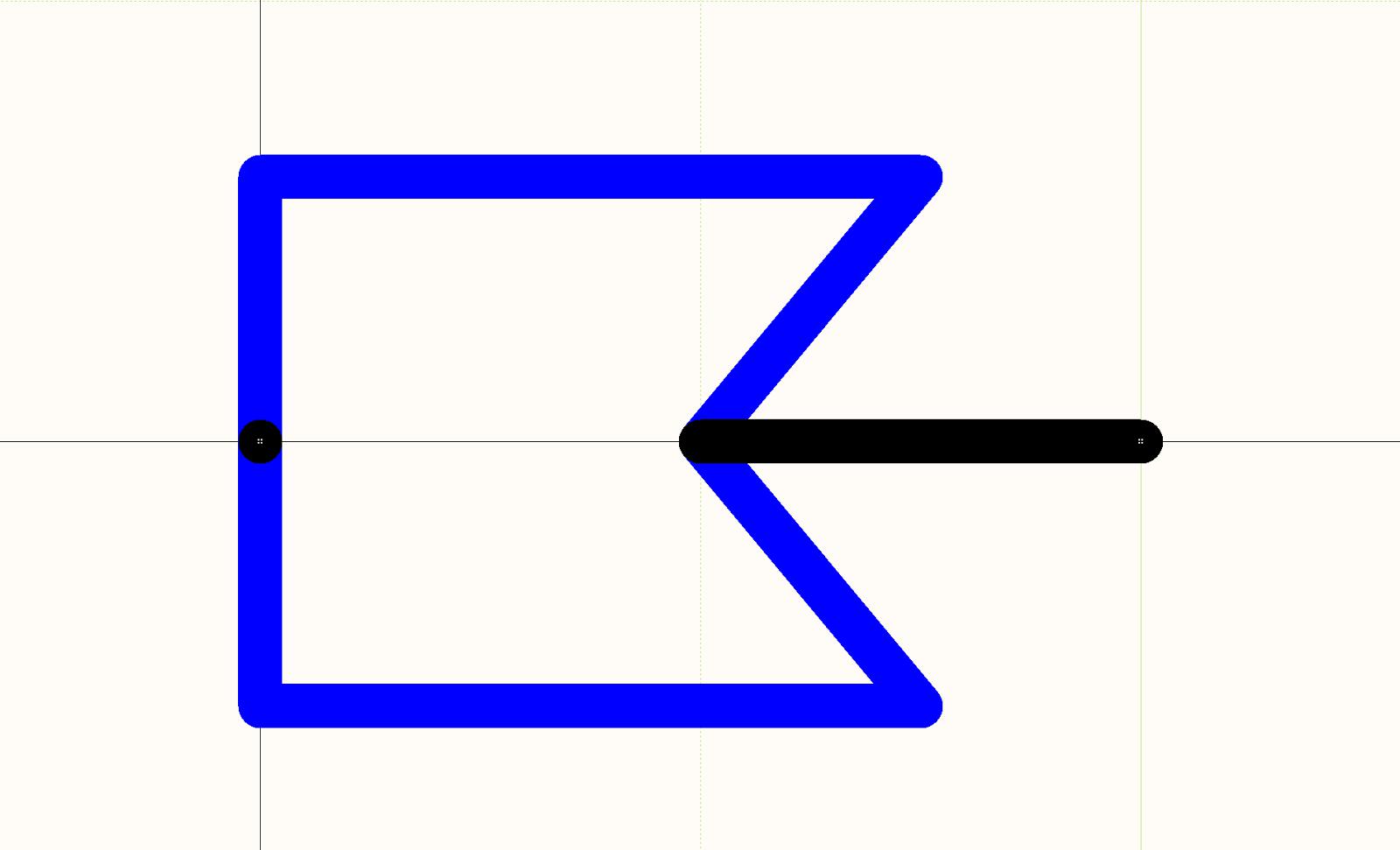
图4:母插针的原理图符号
在这个原理图符号中,使用了相同的矩形,但是我们使用凹陷代表它是一个母插针,使用时会有公插针插在里面。
请注意,公/母插针原理图符号的左边都有一个黑点,这其实是Altium Designer原理图的引脚,只有将它的长度设置为零。这样做的原因是,在绘制原理图时我们会连线到符号的边缘,这样零长度的引脚会帮助形成网络连接。
下面将展示如何在绘制原理图时放置公/母插针:
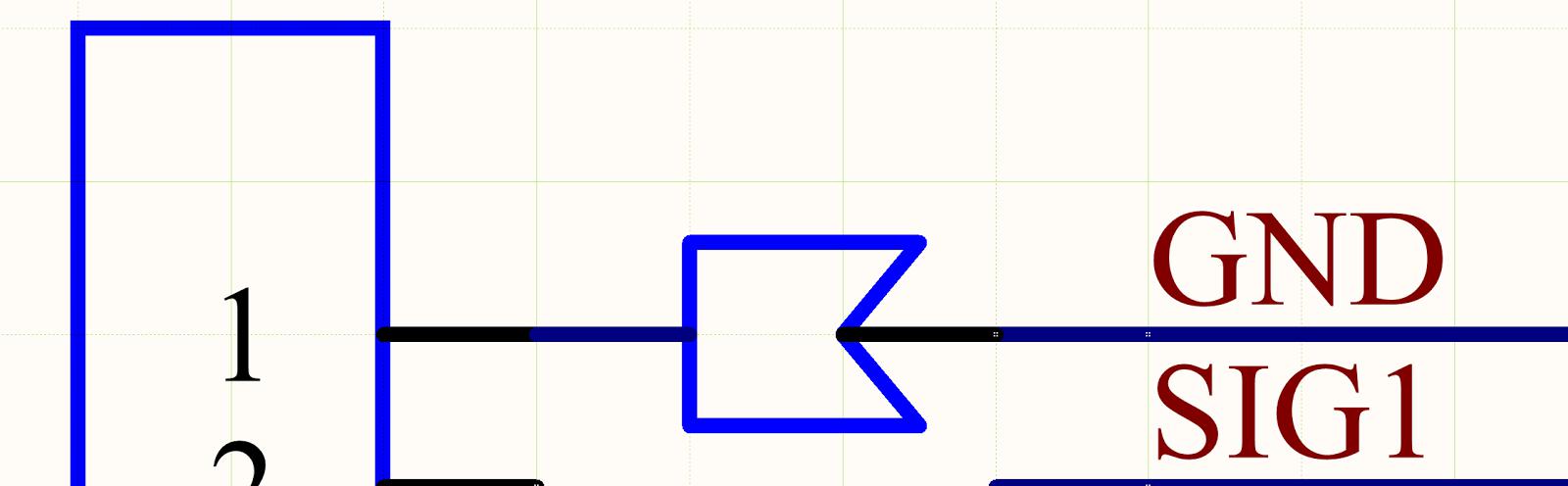
图5: 如何在原理图中放置插针
如前所述,插针的一端链接在连接器上,而另一端链接在电缆的导线上。可以把这个装配过程的说明放在一个装配注释中。如何说明装配过程,我们将在后面的博客中讨论。下一个话题是热缩套管,先让我们看一下如何在原理图绘制热缩套管。
热缩套管
如前所述, 热缩套管是用于将电缆末端的导线捆绑在一起的。绘制这个元器件的符号将用到两条Bezier曲线。下图显示了热缩套管符号的顶部和底部两个部分:
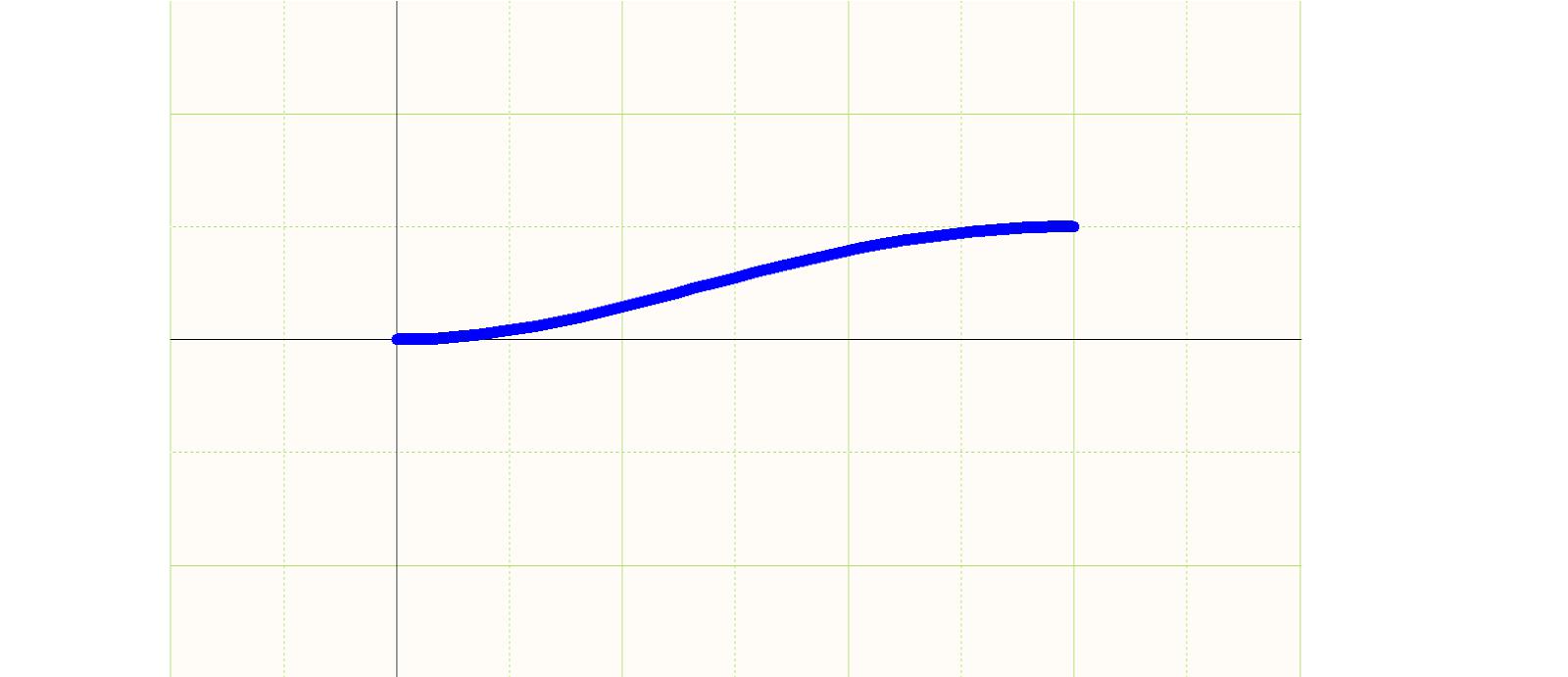
图6:热缩套管的顶部采用bezier曲线绘制。
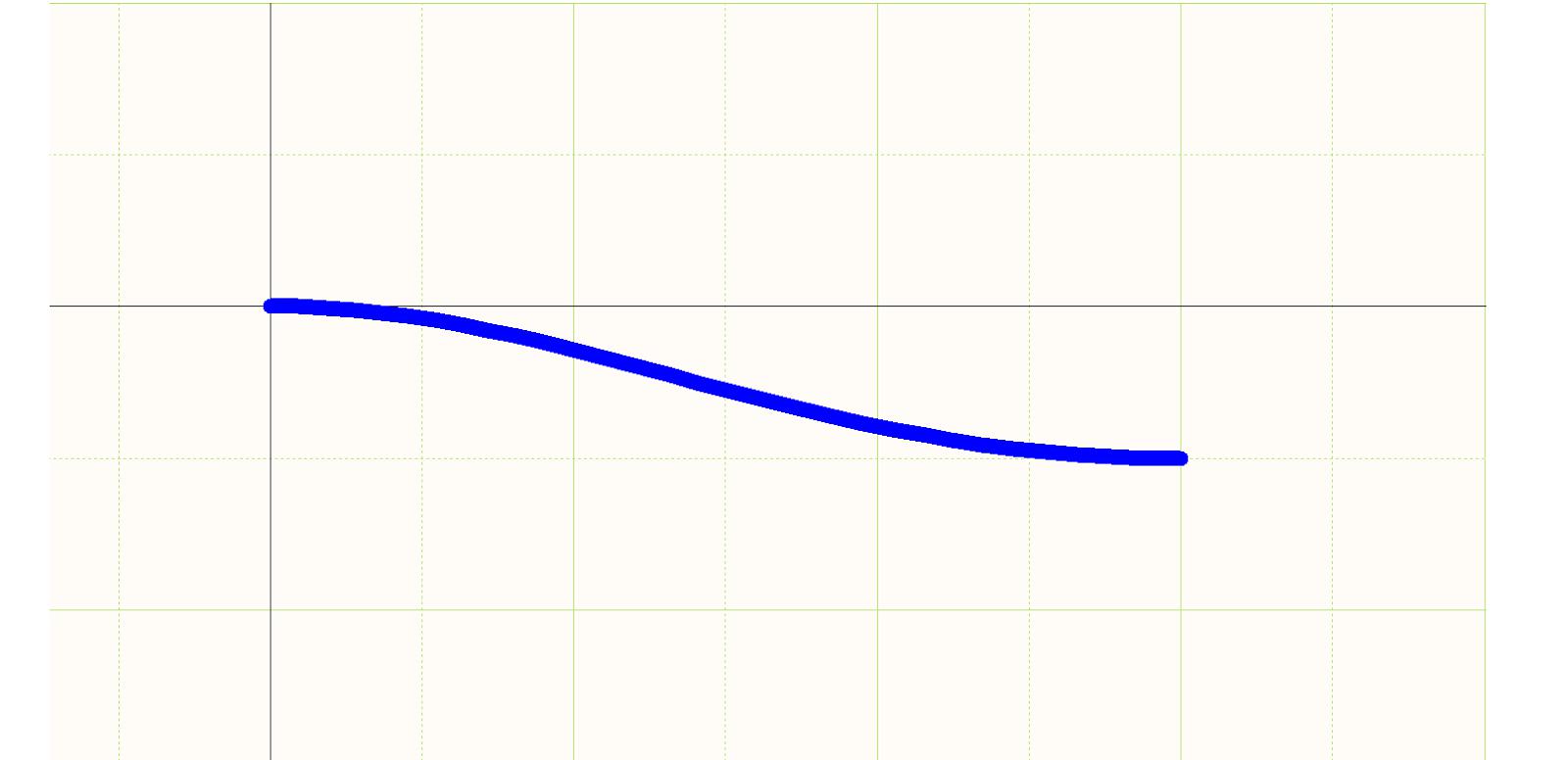
图7: 热缩套管的底部采用bezier曲线绘制。
正如你所看到的,使用bezier曲线来创建热缩套管的顶、底部分,它们会被放置在机械制图上,因为热缩套管不是电气元器件。这就意味着,它只是装配图中用到的器件。所以在创建热缩管元器件时,你需要在型号下拉菜单中,将其型号从“标准”改变成“机械”。此外,与其它元器件一样,它要出现在物料清单中。
我们把热缩套管元器件做成多Part元器件,比如“顶”Part和“底”Part。我们可以在电缆绘图中根据需要自由的选择和匹配它们。图8显示了如何放置顶Part和底Part热缩套管元器件。
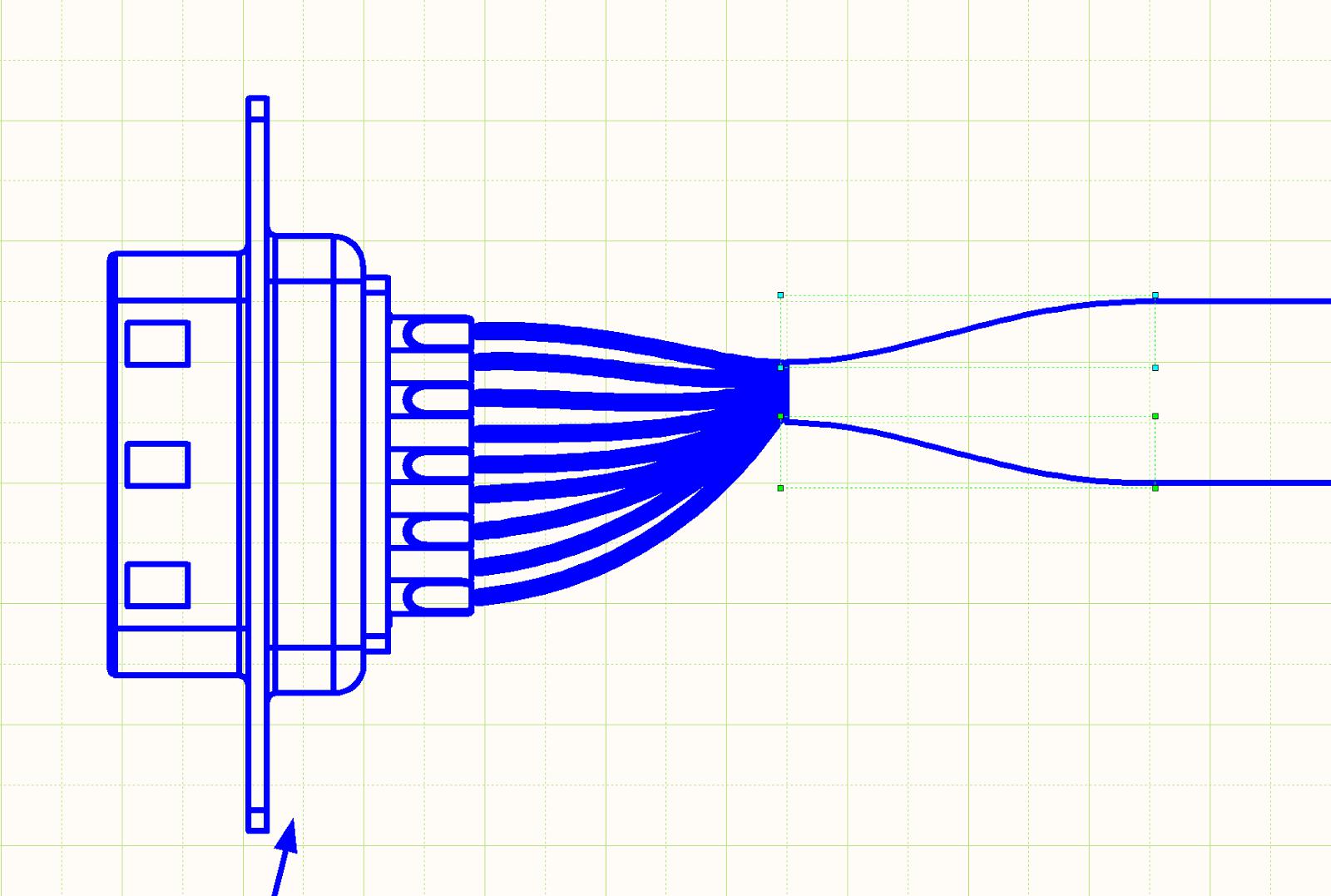
图8: 热缩套管捆扎电缆末端导线的绘图。
正如你所看到的,热缩展示了成品包含电缆和连接头间电线的样子。
这就是电缆组装部分。下期博客,我将讨论如何组装并制定完整的电缆绘图。
-
电缆测试电路原理图2008-10-14 0
-
有CAD,怎么利用CAD图画pCB电路图2010-11-23 0
-
原理图绘画的一些技巧2015-10-30 0
-
跪求!!!!! 红外发射部分 接收部分的原理图。2016-05-22 0
-
CAD导图N种必会技巧2017-09-15 0
-
请问ad原理图转cad的问题!2017-12-29 0
-
射频电缆组件的组装2018-01-17 0
-
画电气原理图到底是用CAD还是EPLAN?看完你就懂了~2018-10-20 0
-
如何在AD里面怎么注消部分原理图?2019-09-17 0
-
CAD图纸中如何才能在布局模式下移动图形?2020-03-24 0
-
请问TI Design里提供的C2000系列的参考设计中的原理图与PCB使用的是什么版本的CAD软件?2020-07-19 0
-
CAD软件中如何绘制喷淋原理图?2022-05-11 0
-
变频器一拖三CAD原理图2017-03-19 1695
-
用CAD原理图绘制电缆装配技巧(英文版)2018-06-16 2270
-
电子CAD原理图绘制题目集2021-03-22 1344
全部0条评论

快来发表一下你的评论吧 !

